Все способы обновить Xiaomi до последней версии Android
На смартфоны Xiaomi регулярно выходят новые версии прошивок. Обычно в шторке уведомлений аппарат предлагает пользователю загрузить обновление автоматически, другими словами, с помощью OTA.
OTA — Over The AIr, дословный перевод «по воздуху». Система обновляется с помощью интернета, без использования ПК или каких-либо проводов.
Помимо доступа в интернет на смартфоне должен быть обязательно настроен Mi-аккаунт, так как через него приходят уведомления о выходе новых версий системы MIUI.
Данный способ не требует никаких специальных знаний и не займет много времени.
1. Сначала нужно полностью зарядить батарею. Некоторые модели смартфонов не смогут начать процесс автоматического обновления, если заряд аккумулятора ниже 30 процентов, а для некоторых необходимо минимум 60%. Лучше всего обновлять прошивку, держа телефон на зарядке, ведь если он разрядится в процессе, установка пройдет неправильно.
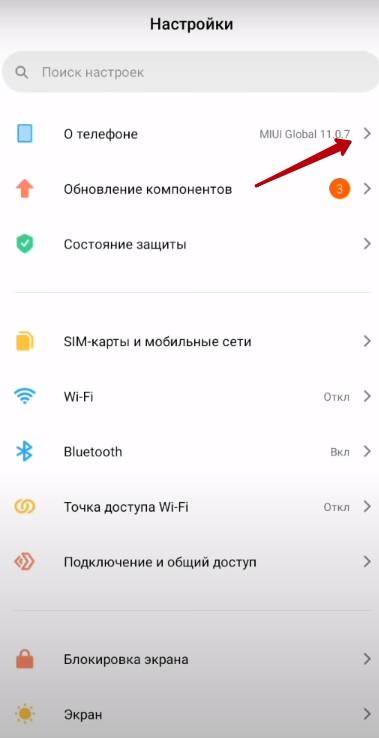


2. Зайти в Настройки — О телефоне — Обновления системы — Проверить. Смартфон увидит файл обновления, если он имеется. Необходимо согласиться с предложением об установке и перезагрузить устройство.
OTA обновление прошивки
3. В процессе обновления смартфоном пользоваться нельзя. По завершении он сам перезагрузится в систему MIUI.
Некоторые модели Xiaomi могут «не потянуть» новую версию прошивки из-за слабого процессора или низкой версии Android.
Если у Вас установлены root-права или кастомное рекавери, обновление по воздуху не рекомендуется, лучше проведите его вручную через систему восстановления или Miflash. Как это сделать, разберемся ниже.
Прошивка через три точки
Если Ваш Xiaomi не видит новые версии, можно воспользоваться обновлением «через три точки». Процесс аналогичен предыдущему, разве что файл прошивки нужно будет найти самостоятельно.
Файлы прошивки скачивайте только с официального сайта, так как любой малейший вирус может уничтожить систему. Исключением являются кастомные прошивки для опытных пользователей, их можно скачать с тематических форумов.
Для обновления через официальный сайт нам понадобится телефон с выходом в интернет, либо ПК и USB-кабель для смартфона.
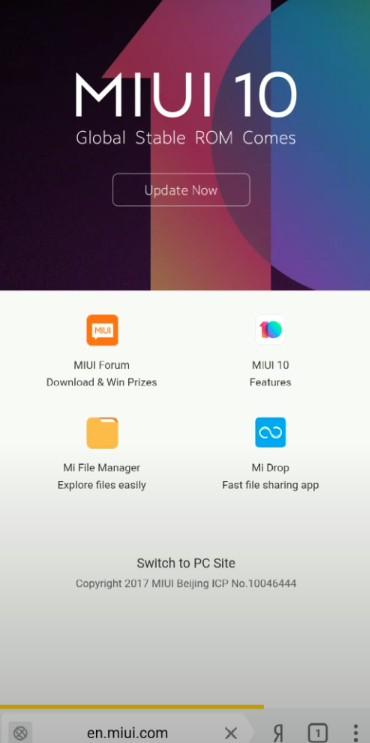
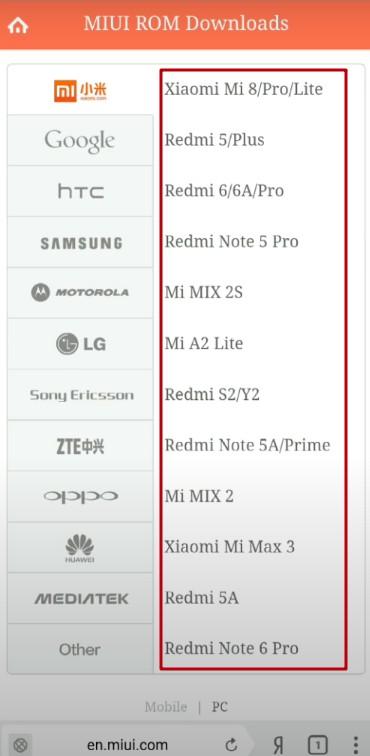
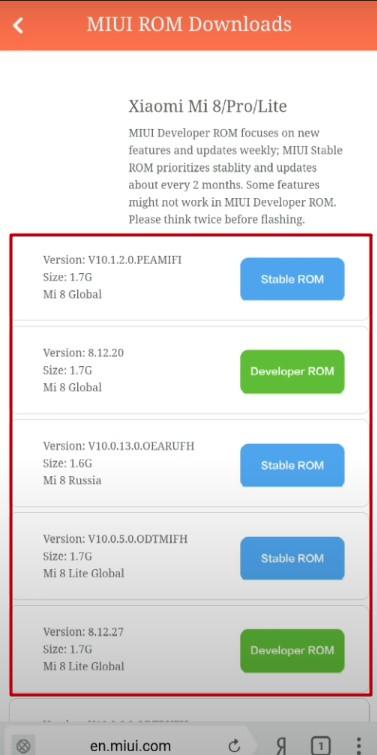
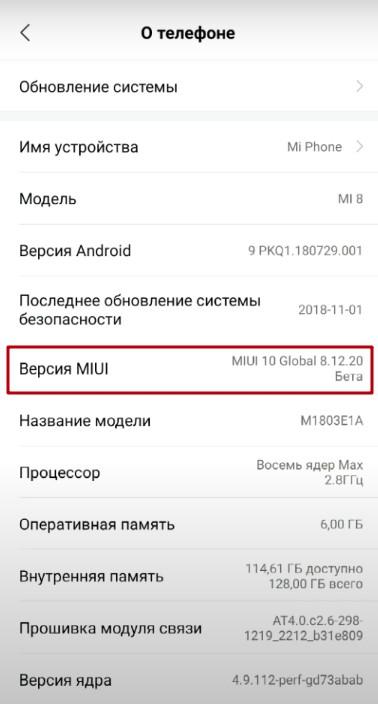
5. Найдите на официальном сайте наиболее свежую версию, подходящую для Вашего телефона, и скачайте ее.
6. После загрузки файла поместите его на карту памяти Xiaomi в папку downloaded_rom, сделать это можно с помощью USB-кабеля если Вы качали файл с ПК, либо посредством переноса, если Вы пользовались телефоном.
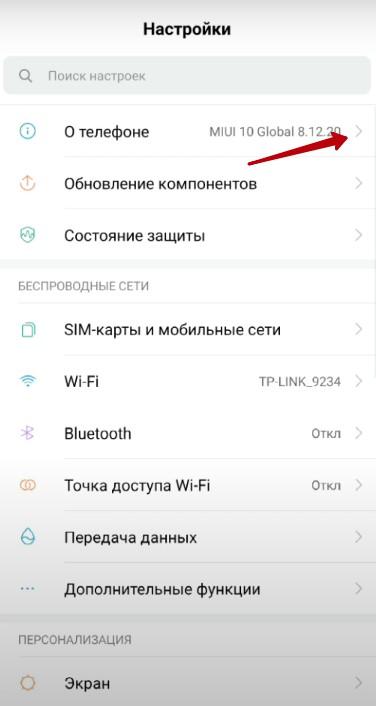
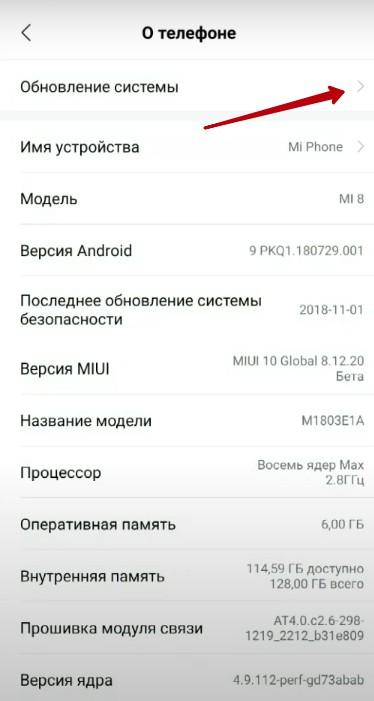
7. Далее нужно перейти в Настройки — О телефоне — Обновление системы.
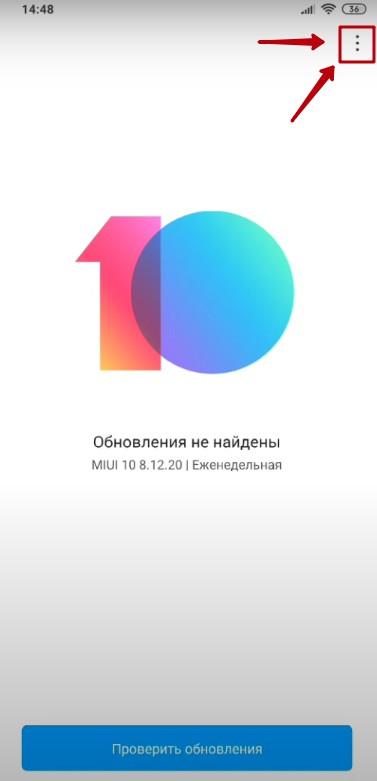
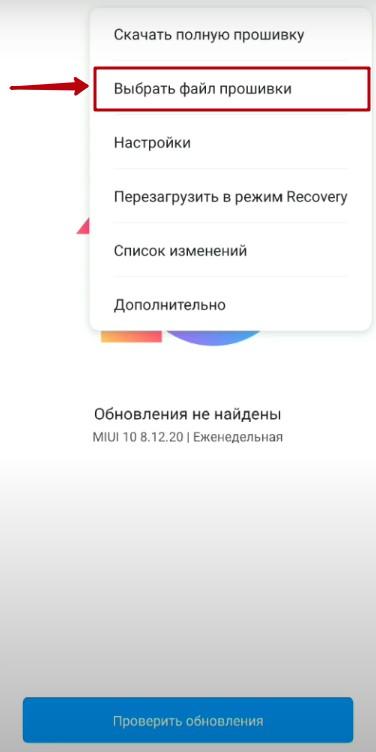
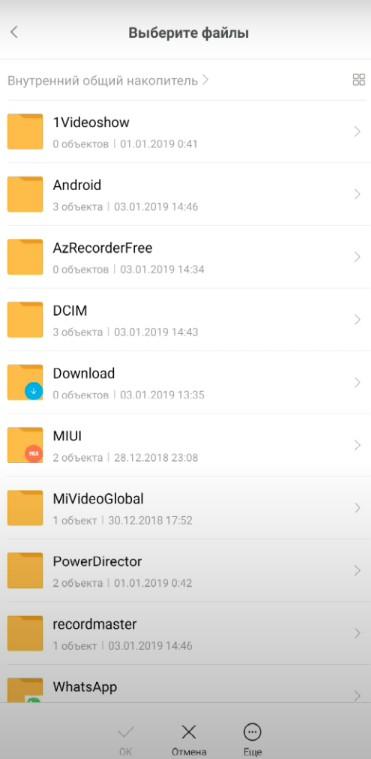
11. Начнется процесс обновления. После его окончания устройство само перезагрузится в уже обновленную систему.
Категорически запрещено мигрировать с одной версии прошивки на другую. То есть, если на смартфоне установлена еженедельная версия, ставим еженедельную, если стабильная — стабильную. При выборе другой версии все файлы на телефоне удалятся, а смартфон вернется к заводским настройкам.
Если при выборе прошивки появляется окно с ошибкой, значит версии текущей и устанавливаемой системы не совпадают. Также попробуйте передать файл на устройство еще раз, возможно, он записался некорректно.
Автоматически обновления могут не приходить по причине перегрузки сервера, поэтому пользователи из разных городов получают уведомления в разное время. В противном случае сервера Xiaomi просто «рухнут» и обновится не сможет никто. Поэтому, если Вы не получили уведомление о новой версии, скачайте ее на официальном сайте и установите через «три точки», ничего сложного в этом нет.
При правильном выборе версии на телефоне сохранится вся имеющаяся информация, а процесс перепрошивки займет не более получаса.
Обновление через Fastboot-мод и MiFlash
Данный способ обновления гораздо более сложный, чем прошивка по воздуху, но в действительности он самый правильный и безопасный.
Перед любыми манипуляциями с телефоном делайте бэкап устройства.
Что понадобится для перепрошивки:
- ПК под управлением ОС Windows 7, 8, 10 любой разрядности, но предпочтительно х64;
- программа MiFlash — эта утилита позволит прошить телефон Xiaomi;
- скачанный файл прошивки в формате «.tgz», это fastboot-версия;
- смартфон Xiaomi с процессором Qualcomm;
- оригинальный (желательно) USB-кабель.
Скачать прошивку можно на официальном сайте в разделе «Downloads» — выбираем на нем модель своего смартфона, в поле «Type» выбираем «Rom», находим подходящую для Вашего устройства версию и качаем ее на свой ПК.
Программа MiFlash скачивается на официальном сайте в виде инсталлятора для системы Windows. Скачать ее можно здесь. С ней же устанавливаются и необходимые для системы драйвера.
Инструкция по прошивке через MiFlash:
- Устанавливаем и запускаем MiFlash.
- Архив прошивки разархивируем в отдельную папку (проверьте, чтобы в пути к файлу не было русских символов).
- Выключаем телефон, затем зажимаем кнопки убавления громкости и включения.
- Смартфон запустится в fastboot-режиме.
- Подключаем его к ПК с помощью USB-кабеля.
- В окне программы MiFlash появится информация о подключенном устройстве, если этого не произошло, нажмите кнопку «refresh». Если после этого ПК не видит устройство, попробуйте переустановить драйвера или переподключить смартфон.
- Нажимаем на кнопку Select, и выбираем путь до скачанного ранее файла.
- Внизу окна программы выбираем режим перепрошивки: «Clean all» — полная очистка и наиболее правильная установка, «Save user data» — обновление системы с сохранением данных, и «Clean all and lock» — полная очистка и блокировка загрузчика, после этого смартфон будет приведен к «заводскому» состоянию.
- Нажимаем кнопку «flash», начнется процесс прошивки.
- Следить за индикатором выполнения можно в самой программе. Не отключайте устройство от USB во время записи данных.
- По завершении возникнет надпись «Succes» в графе «Results».
- Отключаем телефон от ПК и включаем его длительным нажатием на кнопку включения до появления логотипа.
Первый запуск после перепрошивки может длиться достаточно долго.
С помощью программы Miflash можно перепрошить даже неработающий девайс. Главное не торопиться и все делать строго по инструкции.
Обновление Android если на телефон больше не выходят обновления
Если телефон не обновляется по воздуху или и вовсе не запускается, всегда можно воспользоваться режимом восстановления или рекавери.
На стандартном, предустановленном рекавери на Xiaomi нет возможности перепрошивки системы. Необходима будет установка модифицированного recovery, например TWRP.
Все последующие действия совершаем только после получения root-прав. Если Вы не готовы расстаться с гарантией на устройство, данный способ Вам не подходит.
Для начала нужно установить сам TWRP и разблокировать загрузчик. Если Вы установили root-права, значит загрузчик уже разблокирован. Если нет, разберемся как его разблокировать.
Разблокировка bootloader
Разблокировка загрузчика необходима для перепрошивки через TWRP, но она влечет за собой полное форматирование устройства. Перед проведением процедуры сделайте бэкап.
Существует два способа разблокировки: официальный и неофициальный.
- Для официального способа нужно перейти на сайт разблокировки и там подать заявку на разблокировку загрузчика. Для этого понадобится зарегистрироваться на сайте, в заявке указать причину разблокировки и дождаться одобрения. Срок рассмотрения — от трёх до десяти дней. После того, как Вам одобрили разблокировку, нужно скачать программу Mi Flash Unlock и следовать инструкциям в ней.
- Неофициальный способ подразумевает под собой установку ADB и драйверов для смартфона, их Вы можете найти на официальном сайте ADB. После установки программы переводим телефон в режим fastboot (кнопки понижения громкости и питания одновременно) и подключаем его к компьютеру. Открываем консоль в папке ADB через зажатие кнопки Shift и вводим «fastboot oem unlock». Все, бутлоадер разблокирован, перезагружаем телефон.
Устанавливаем TWRP
- Скачиваем приложение Offical TWRP App через Google Play.
- Предоставляем утилите root-доступ.
- Выбираем свой девайс и жмем кнопку «Download TWRP».
- Затем выбираем скачанный файл рекавери и нажимаем «Flash to recovery».
- Все, после этого смартфон сам запустит рекавери, из которого будут производиться необходимые манипуляции.
Прошиваем телефон через TWRP
- Первым делом скачайте нужную Вам прошивку. Где и как это можно сделать, указано выше.
- Zip.файл разместите на карте памяти.
- Перезагрузитесь в рекавери — выключите девайс и одновременно зажмите кнопку включения и повышения громкости.
- Теперь нужно очистить все разделы, за исключением SD-карты. Предварительно сделайте бэкап, в TWRP предусмотрена такая функция.
- Нажмите кнопку Wipe и отметьте галочками пункты Dalvik Cache, System, Data, Internal Storage, Cache и сделайте свайп для подтверждения. Смартфон будет полностью очищен. Для корректной установки прошивки этот пункт обязателен.
- После этого возвращаемся обратно в меню рекавери и переходим в пункт Install.
- Выбираем файл прошивки и снова делаем свайп в сторону.
- Пойдет процесс обновления системы. Он может быть никак не отображен на экране, нужно просто подождать некоторое время и не трогать телефон.
- После того как установка закончится, на экране появится «Zip Install Complete».
- Выберите «Wipe dalvik cache» и «Reboot system».
- Устройство перезагрузится в обновленную систему, об этом будут свидетельствовать три точки на экране. Первый запуск длится продолжительное время, не выключайте и не перезагружайте телефон в этот период.
Все описанные выше действия производите на свой страх и риск, желательно после окончания гарантии на устройство.
Обновления Android на Xiaomi A-серии
Смартфоны от Xiaomi Mi A-серии отличаются от других устройств тем, что работают на обычном Android, то есть без MIUI-прошивки.
Процесс обновления Xiaomi Mi-A ничем не отличается от обновления обычного Android.
- первый и самый удобный способ — обновления по воздуху. Они приходят автоматически, пользователю лишь нужно согласиться на обновление и зарядить телефон до минимум 60 процентов, остальное смартфон сделает сам;
- обновление через «три точки» — скачиваем файл прошивки с официального сайта или тематических форумов, в настройках переходим в «обновление системы», там жмем на три точки, выбираем скачанный файл и ждем окончания процесса. Телефон автоматически перезагрузится в обновленную систему;
- Mi Flash в режиме Fastboot — данная программа подходит также и для смартфонов A-серии. Инструкция по перепрошивке для системы MIUI указана выше, но она также подходит и для обычного Xiaomi MI A. Процесс перепрошивки системы ничем не отличается, главное подобрать правильную версию прошивки и разблокировать bootloader перед установкой;
- перепрошивка через TWRP-рекавери. Процесс установки TWRP и обновления системы на Xiaomi MI A-серии так же идентичен.
Это наиболее удобные и популярные способы перепрошивки Android. Некоторые варианты, например, TWRP или обновление по воздуху являются абсолютно идентичными как для MIUI, так и для Android.
Источник: phoneoff.ru
Обновление ota что это за программа на андроид
Возможность обновлять прошивку через интернет. Если У Вас уже загружена прошивка с поддержкой OTA, то для обновления через интернет необходимо зайти н а вкладку Firmware update и подождать около одной минуты пока обновляется прошивка. На модуль должен получен ключ — иначе прошьётся прошивка по умолчанию!
При включении данной опции в конструкторе прошивки появляется возможность обновлять прошивку по воздуху. Не подключая программатора, а нажатием специальной опции в модуле. Необходимо, чтобы в модуле была установлена микросхема памяти объемом не меньше 1 мегабайт — это практически любые модули, за исключением старых ESP-01 и подобных. В ESP-07 и ESP12 чаще всего установлена память на 1 или 4 мегабайта.
Опция может быть полезна для добавления/удаления опций, а так же при исправлении багов.
Порядок действия для обновления прошивки:
1. Необходимо зайти на страничку конструктора прошивки и выбрать соответствующий профиль, который относится к данному модулю.
2. Убрать или установить необходимые опции и нажать кнопку «скомпилировать».
3. После удачной сборки прошивки в веб интерфейсе модуля необходимо зайти на вкладку Firmware update и нажать там на кнопку fast OTA.
4. Подождать, пока модуль не перейдет на главную страницу. В случае если браузер не перевел страницу в течении 1 минуты, то воспользуйтесь кнопкой «назад» в вашем браузере для перехода на главную страницу и обновите её.
5. Чтобы удостоверится, что прошивка обновилась необходимо сверить дату и время на главной странице модуля- она должна соответствовать времени нажатия кнопки «скомпилировать». В настройках профиля конструктора прошивки должен указан верный часовой пояс !!
При таком способе обновления будет зашита последняя собранная прошивка в конструкторе, если Вам необходима привязка профиля к модулю, то воспользуйтесь функцией Auto OTA, где идет автоматическая пересборка прошивки перед обновлением.
Режим Авто OTA
Опция включается дополнительно в конструкторе прошивки, появляется дополнительный пункт в прошивке на вкладке обновления модуля.
Функция позволяет обновлять прошивку не заходя в конструктор. Обновление происходит с того профиля, на котором была собрана прошивка. Актуальна для исправления багов или при изменении функционала текущих опций. Для изменения набора опций необходимо сохранить профиль, а уже потом его обновлять через Авто OTA.
Чтобы узнать на каком профиле была собрана прошивка заходим на вкладку http://[ip_adr]/debug — там будет видно номер и имя профиля на котором собрали прошивку.
Если пошло что-то не так:
Можно попробовать воспользоваться другими способами обновления и вместо fast OTA выбрать normal OTA .
Если обновление по OTA не удалось, то могут быть следующие причины:
1. Низкое качество интернета.
2. Низкое качество связи по Wi-Fi (смотрим уровень сигнала на вкладке http://[ip_adr]/debug модуля).
3. Низкое качество питания. В процессе обновления ток потребления значительно завышен. Рекомендуются блок питания с током не ниже 300мА. Не помешает и электролит непосредственно подключенного у самого ESP на 200 мкф или выше.
4. Проблемы с микросхемой flash памяти. Может помочь затирание бланком на 1мб через программатор. Или крайний случай — полная замена/перепайка чипа памяти.
5. Активность на входах GPIO. Замечены случаи, что модуль может не прошится, если на входах, например UART есть активность.
6. Высокий уровень помех от радио устройств и электрооборудования ( теоретически).
7. Мало свободного ОЗУ. Если его меньше 8кб. то возможны проблемы. Помогает отключение MQTT с перезагрузкой (если установлено)
Источник: wifi-iot.com
Установка OTA обнавлений на смартфон c Root правами

При наличии последнего systemless root на устройстве, можно прошить пришедшее ОТА обновление с помощью новой программы от Chainfire, которая называется FlashFire.
Главное условие — наличие неизмененного раздела /system.
Программа сама делает все манипуляции с откатом ядра и т.д. (У меня сначала ругалось на измененный build.prop, потом еще на файлы подозреваю от xposed framework.) Если с первого раза выдаст ошибку после veryfing system, то необходимо сначала прошить раздел /system от установленной версии прошивки. (fastboot flash system system.img). Это все делается если неохота прошивать целиком через flash-all.bat и потом опять ставить рут и т.д.
1. Присоединяемся к группе бета-тестеров (что абсолютно необязательно, поэтому можно пропустить)
2. Устанавливаем приложение FlashFire. Если приложение не отображается в Google Play, то ставим по ссылке ниже.
3. Запускаем приложение, гарантируем рут-доступ. Она определит текущее ОТА-обновление и проведет необходимые манипуляции. (Перед этим можно зайти в Настройки-О телефоне-Обновление системы и убедиться что обновление есть и оно скачено на устройство. Но НЕ применять его.


4. Нажимаем Flash.
5. Готово. Система перегружается и при необходимости запускается оптимизация приложений.
Если была ошибка после veryfing system, то смотрим на какой файл ругается.
После обновления, рут и все проги его получившие работают так же. Слетает только рекавери. Ну и у кого был xposed — заново прошить.
Функционал программы весьма приличный. Она позволяет создавать/восстанавливать бэкапы, устанавливать заводские образы прошивок, кастомные перепаковки, устанавливать ОТА обновления на девайсы с несистемным рутом, делать wipe и получать информацию о таблице разделов девайса.
Есть возможность делать резервные копии и восстановление любых разделов устройства (загрузчики, радио, рекавери, т.п., что не делает twrp). Эдакий продвинутый комбайн. Прога изначально писалась под Samsung как замена Mobile Odin. Поэтому как она себя будет вести по всему своему функционалу с вашим девайсом — неизвестно, потому как отличия между Samsung и Nexus есть. Но однозначно, программа интересная. поскольку позволяет шить без ПК.
Источник: shlyahten.ru
Как обновить Андроид на телефоне
Обновляем версию Андроид на телефоне до последней версии расскажем в статье! Многие смартфоны и планшеты на Android регулярно получают обновления. Исключения составляют только устройства от малоизвестных китайских компаний и совсем бюджетные девайсы.
- Зачем обновлять Андроид
- Узнаем какая версия Android самая новая
- Как узнать текущую версию Андроид устройства
- Почему Андроид на телефоне не обновляется автоматически
- Не удалятся ли контакты и файлы после обновления ОС
- Способы обновления версии Андроид
- — Обновляем Android по «воздуху»
- — Обновляем андроид через ПК
- — Обновляем андроид с помощь приложений
- Самый простой способ обновить Android
- Как обновить Андроид на планшете
- Как вручную обновить андроид на телефоне
- Обновление Андроид кастомные прошивками
- В каких случаях не нужно обновлять Андроид
- Как отключить обновления Андроид
- Как откатить обновление Android до предыдущей версии
- Сторонние программы для обновления Android
Зачем обновлять Андроид
Некоторые пользователи устройств на этой ОС задаются вопросом: обновлять ли Андроид, и если да, то зачем это делать? Выполнять это настоятельно рекомендуется, так как установка апдейтов:
- исправляет проблемы с безопасностью;
- улучшает производительность и стабильность работы системы;
- приносит новые функции.
В результате после обновления устройство становится меньше подверженным угрозам безопасности, быстрее работает и обеспечивает лучшее удобство использования (юзабилити).
Узнаем какая версия Android самая новая
Проверить это можно тремя способами:
- на официальном сайте производителя устройства;
- на специализированных форумах (например, 4PDA);
- посредством запуска приложения для обновления девайса по «Воздуху».
Как узнать текущую версию Андроид вашего устройства
Чтобы проверить, какая в текущий момент установлена версия ОС, необходимо выполнить следующее:
- зайти в меню настроек;
- пролистать пункты до последнего – который называется «О телефоне» и тапнуть по нему;
- напротив «Версия Android» увидеть присутствующую на девайсе.
Важно: многие китайские производители создают свои системы на основе ОС от Google. Поэтому кроме версии «Зеленого робота» также из указанного меню можно узнать и о версии самой операционки. Нередко после апдейта меняется именно последняя, тогда как первая остается прежней.
Почему Андроид на телефоне не обновляется автоматически
Чаще всего это происходит по трем причинам:
- Первая – производитель не предусмотрел возможность апдейта по «воздуху». В этом случае в системе отсутствует фирменное приложение и удалено стандартное, которые осуществляют проверку, загрузку, распаковку и замену соответствующих файлов.
- Вторая – отключена соответствующая функция. Чтобы ее активировать, необходимо зайти в программу, выполняющую обновление, найти там эту опцию и включить. Об активации стандартного инструмента обновления Android, в свою очередь, можно прочесть в подразделе «По «воздуху».
- Третья – апдейтеру программного запрещен выход в интернет. Во многих телефонах/планшетах можно запрещать доступ в сеть при помощи встроенного приложения.
Отдельно следует упомянуть, что автоматическое обновление может не происходить и потому, что производитель девайса просто не выпускает апдейтов.
Не удалятся ли контакты и файлы после обновления ОС Андроид

Апдейт системы – это не ее переустановка. Поэтому после нее сохраняются абсолютно все данные, присутствовавшие на телефоны на момент инициализации рассматриваемого процесса.
Более того, у 90% пользователей контакты синхронизируются с облаком Google. Исключения составляют только те, кто намеренно отключил данную возможность либо пользуется девайсом, где полностью отсутствуют сервисы от указанного поискового гиганта.
То есть при включенной синхронизации контакты сохранятся в том числе при полной переустановке ОС. Они даже появятся на другом телефоне, если на нем авторизироваться со своей учетной записью GMAIL.
Способы обновления версии Андроид
Существует три способа установки апдейтов: по «воздуху» – самый простой, через ПК – наиболее сложный, с помощью приложений – очень небезопасный.
Обновляем Android по «воздуху»
Чтобы девайс получал апдейты по «воздуху», необходимо, чтобы разработчик предусмотрел такую возможность. Она, в свою очередь, имеется почти во всех устройствах дороже 100 долларов.
Обновление по «воздуху» предполагает проверку наличия свежих патчей через интернет (wi-fi) встроенными средствами телефона. Если они есть, то специальная программа скачивает их на девайс и заменяет присутствующие в системном разделе файлы на те, которые размещаются в загруженных архивах.
При этом наличие соответствующей возможности не означает, что обновления будут приходить вечно. Обычно, срок поддержки устройств составляет 3 года, а у некоторых производителей и того меньше.
Если Android «чистый», то попробовать обновить его можно через меню настроек. Для этого в нем нужно перейти в раздел «О телефоне», там выбрать пункт «Обновление системы» и переключить свитч в активное положение.
Обновляем андроид через ПК
Для обновления через компьютер необходимы:
- драйвера для мобильного устройства;
- специальная утилита;
- архив с апдейтом.
Также перед этим может потребоваться разблокировать загрузчик, что делается через меню разработчика.
Конкретные, которые в данном случае нужно совершить, зависят от модели телефона. Чтобы получить соответствующую инструкцию необходимо обратиться к официальному сайту производителя или к соответствующим темам на форумах.
Следует заметить, что установить апдейты из архива можно и непосредственно с телефона. Но для этого потребуется загрузчик TWRP.
Обновляем андроид с помощь приложений
Это самый плохой способ получения апдейтов. Серьезные компании не занимаются разработкой таких программ, и те приложения, что есть, созданы непонятно кем. Пользоваться этим способом необходимо в последнюю очередь.
Принцип работы с такими приложениями в большинстве случаев такой:
- скачивание и запуск соответствующего приложения;
- выбор модели устройства (если не определилась автоматически);
- нажатие на кнопку Update и ждем завершения процесса обновления.
Самый простой способ обновить Android – инструкция
Самый простой способ поставить патчи на «Зеленого робота» – это запустить утилиту OTA-обновления (OTA-утилита — это стандартное приложение для обновлений предусмотренное производителем). Если Android «чистый», то нужно перейти в настройки, затем выбрать пункт «Система», а после – «Обновление системы». Если переключатель, присутствующий там, активен, то при условии наличия соединения с Сетью на экране появится информация о патчах, которые еще не загружены. Чтобы их установить, потребуется нажать на галочку и согласиться на скачивание и инсталлирование файлов.
Если производитель предусмотрел свою программу для апдейта системы, тогда нужно запустить ее и проследовать инструкциям, которые она предлагает.
Если после открытия она не загрузила сведений о пакетах, потребуется нажать на кнопку с изображением завернутой в круг стрелки. После этого останется только согласиться установить апдейты, если они были найдены.
Как обновить Андроид на планшете
То, как обновить андроид на планшете ничем не отличается от того, как обновить андроид на телефоне – это почти идентичные устройства, просто имеющие разный размер.
Как вручную обновить андроид на телефоне или планшете
Все достаточно просто, порядок действий таков:
- Скачиваем обновление и сохраняем его на телефоне;
- Выключаем телефон и комбинацией клавиш (комбинацию смотрите на сайте производителя Вашего устройства) заходим в инженерное меню;
- Находим пункт «Apply update» и указываем местоположение скаченного обновления — готово.
Если OTA не работает, то можно произвести апдейт через компьютер. О том, как это сделать, читайте в подразделе «Через ПК».
Обновление Андроид кастомные прошивками: где скачать, как установить
Внимание: Обновить систему кастомной ОС не получится – потребуется полная переустановка системы.
Как Вы уже поняли, обновить систему кастомными прошивками не получится, а для полной перепрошивки устройства понадобится получение РУТ прав. Производители мобильных телефонов крайне не рекомендуют использовать кастомные прошивки и тем более перепрошивать устройства самостоятельно.
В каких случаях не нужно обновлять Андроид
Таких случаев несколько:
- На телефоне уже стоит последняя прошивка.
- Работа устройства полностью устраивает и на телефоне нет ценной информации.
- Ваш телефон старый и скорее всего будет сильно тормозить после обновления.
- Вы не можете подключиться к wi-fi, а трафик с мобильного дорого стоит.
Как отключить обновления Андроид
Это можно сделать либо изменив положение свича в меню «О телефоне» – «Обновление системы» на неактивное, либо отключив соответствующую опцию в фирменном приложении.
Как откатить обновление Android до предыдущей версии
Фактически это сделать никак нельзя. Однако вернуть старую систему все-таки возможно. Для этого нужно перепрошить устройство. Но потребуется найти ту прошивку, которая соответствует предыдущей версии.
Так же можно сбросить прошивку на заводскую, для этого:
- Находим пункт «Конфиденциальность» в меню настроек (параметров);
- Нажимаем пункт «Сбросить настройки» во вкладке «Сброс настроек» и ждем перезапуска устройства.
Обязательно сделайте бэкап данных, так как после отката они будут стерты из памяти девайса.
Сторонние программы для обновления Android
Теперь кратко рассмотрим вариант, как обновить андроид на телефоне/планшете с помощью специальных программ.
Первая из них – это Android Update Manager. Через нее можно обновить андроид бесплатно. Ее плюс заключается в том, что она позволяет накатывать кастомные прошивки. То есть даже если разработчик уже не поддерживает устройство, через AUM можно поставить на него более свежую версию ПО, чем предусмотрена.
Upgrade for Android Go Next – через это приложение можно ознакомиться с особенностями различных версий ОС под конкретный телефон и установить их. Однако, конечно, не для всех устройств есть новые версии.
Если хочется обновить андроид как можно быстрее и проще, не рекомендуется использовать никакие приложения. Это связано с тем, что далеко не факт, что апдейты установятся нормально, и если такое произойдет, то придется выводить телефон из состояния «кирпича».
Как можно видеть, существует множество способов установки апдейтов. Однако лучше пользоваться либо теми, которые предусмотрены производителем девайса, либо популярными, проверенными.
Источник: runos.ru